Nếu đang sử dụng laptop Lenovo, việc kiểm tra card màn hình laptop Lenovo là việc cần phải làm đầu tiên để biết cỗ máy của bạn có đủ sức chinh chiến các game nặng hay xử lý các video đồ họa nặng hay không.
Nếu bạn chưa biết thì card màn hình hoặc card đồ họa (GPU) là bộ phận quan trọng không kém vi xử lý chính. Nếu bạn không sở hữu một card đồ họa tốt, bạn sẽ chẳng thể chơi các tựa game 3D dễ dàng, hay đơn giản là sử dụng Photoshop, Adobe Premiere, After Effect,…

Trong bài viết này, Taimienphi.vn sẽ hướng dẫn bạn cách kiểm tra card màn hình laptop Lenovo, qua đó bạn đọc có thể rút ra kinh nghiệm cho mình trong cách chọn card màn hình laptop và mua máy tính.
Kiểm tra card màn hình laptop Lenovo
Cách 1: Sử dụng lệnh Dxdiag để kiểm tra card màn hình laptop Lenovo
Bước 1: Nhấn tổ hợp phím Windows + R để mở hộp lệnh Run > gõ lệnh dxdiag > nhấn Enter hoặc nhấn OK.
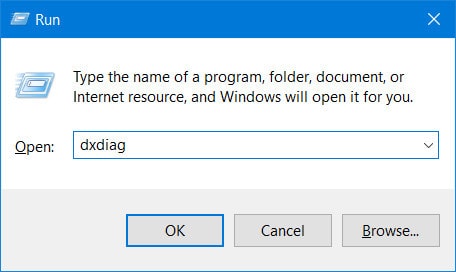
Bước 2: Trong giao diện của Công cụ chuẩn đoán DirectX (DirectX Diagnostic Tool), bạn đọc chuyển sang tab Display.

Bước 3: Trong tab Display, bạn đọc có thể kiểm tra card màn hình laptop Lenovo là dòng card gì bằng cách xem ở mục Chip Type. Nếu mục này có phần đầu ghi là ATI, AMD hay NVIDIA,…thì đó chắc chắn là card màn hình rời và ngược lại.
Nếu đang dùng card rời Nvidia, bạn đọc cần ghi nhớ thường xuyên cập nhật card Nvidia để nhận được những hỗ trợ tốt nhất từ nhà sản xuất trong khi xử lý đồ họa hoặc chơi game nhé. Tuy nhiên hiện nay đa số các dòng laptop đều tích hợp hai dòng card màn hình cùng lúc, đó là card màn hình on-board và card màn hình rời. Khi xử lý các tác vụ nhẹ, máy tính sẽ ưu tiên dùng card màn hình tích hợp nhưng khi chơi các game 3D hoặc dùng phần mềm đồ họa nặng, máy sẽ ưu tiên dùng card màn hình rời.
Do đó bạn mở tiếp sang thẻ Render nếu có. Đây chính là thẻ thông tin cho phép bạn biết, máy tính của bạn có đang thuộc dòng tích hợp cả hai loại card hay không.

Trong ảnh là card màn hình rời Nvidia 940MX. Bạn đừng quên cập nhật card Nvidia để có được trải nghiệm đồ họa tốt nhất khi chơi game 3D hoặc dùng phần mềm đồ họa như Photoshop nhé.
Hoặc bạn chỉ việc nhấn chuột phải lên màn hình desktop là sẽ thấy biểu tượng card đồ họa rời trong máy

Cách 2: Sử dụng phần mềm để kiểm tra card màn hình laptop Lenovo
* Sử dụng CPU Z:
CPU-Z là một ứng dụng quản lý máy tính, kiểm tra phần cứng máy tính với việc cung cấp gần như toàn bộ các thông số máy tính, trong đó có thông số chip, card màn hình, RAM,…
Truy cập ứng dụng CPU-Z trên màn hình desktop sau khi tải về và cài CPU-Z để kiểm tra phần cứng máy tính bao gồm kiểm tra card màn hình laptop Lenovo.

Trong giao diện CPU-Z, bạn mở sang tab Graphics nhé. Tại đây, bạn tiếp tục nhấn mục Display Device Selection để lựa chọn muốn kiểm tra card màn hình laptop Lenovo nào. Trong bài viết, tác giả sử dụng máy tính có cả card màn hình tích hợp và card màn hình rời. Nếu là card tích hợp sẽ ghi của Intel và card rời sẽ ghi của Nvida hoặc AMD. Nếu thiếu card đồ họa mà máy tính có hỗ trợ, đó là do bạn chưa tải card màn hình, hãy chú ý tải card màn hình về máy tính để tận dụng sức mạnh của card màn hình rời nhé.

Với mỗi lựa chọn card màn hình, bạn sẽ có thể xem được thông số card màn hình bao gồm Name (Tên card bao gồm đời card), Clocks (tốc độ hoạt động), Memory (bộ nhớ card màn hình) đa số là 2GB và Board Manuf (Nhà sản xuất card).
* Sử dụng CPU5 (ứng dụng Windows Store, áp dụng cho Windows 8 trở lên)
Trước hết bạn cần tải CPU5 trên kho ứng dụng Windows Store trước nhé. Bật ứng dụng CPU5 trên laptop, bạn có thể kiểm tra card màn hình laptop Lenovo ở ngay giao diện chính với mục Graphics.
Trong ảnh là hai card màn hình trong máy, gồm một tích hợp của Intel và một card rời của Nvidia.

Để chuyên sâu hơn, bạn cũng có thể nhấn chọn mục Graphics ở thanh bên cạnh.

* Sử dụng phần mềm Speccy
Truy cập phần mềm Speccy sau khi tải về từ máy tính. Tại đây, bạn có thể xem luôn thông số card đồ họa trong mục Đồ họa tại trang Sơ lược hiện đầu tiên.

Bạn nhấn vào mục Graphics (Đồ họa) để xem chi tiết các thông số và kiểm tra card màn hình laptop Lenovo của bạn nhé. Tương tự như cách kiểm tra card màn hình ở trên, bạn chỉ cần dựa vào chữ Nvidia và Intel để xác định đâu là card tích hơp và đâu là card rời.

Như vậy, Taimienphi.vn đã giới thiệu chi tiết tới bạn đọc hướng dẫn cách kiểm tra card màn hình laptop Lenovo nhé.
https://thuthuat.taimienphi.vn/kiem-tra-card-man-hinh-laptop-lenovo-11233n.aspx
Với chia sẻ trên, Taimienphi.vn hy vọng bạn đọc đã có thêm cho mình một kinh nghiệm và cách chọn card màn hình tốt, bên cạnh đó là nếu có thể hãy tải card màn hình đúng với card đang hỗ trợ trên máy để đảm bảo có được một chất lượng hiển thị tốt nhất, tránh hiện tượng lỗi card màn hình. Trong trường hợp lỗi card màn hình do driver thì người dùng cũng có thể sử dụng cách sửa lỗi driver để sửa lỗi card màn hình nhé.